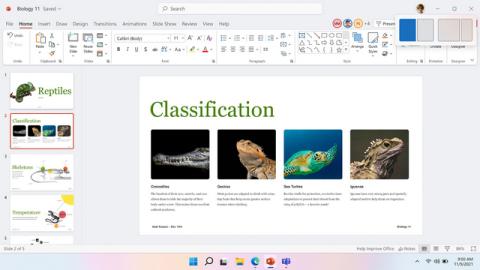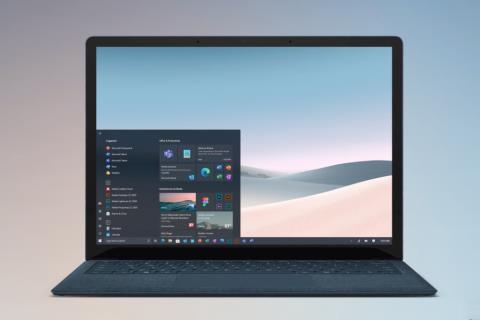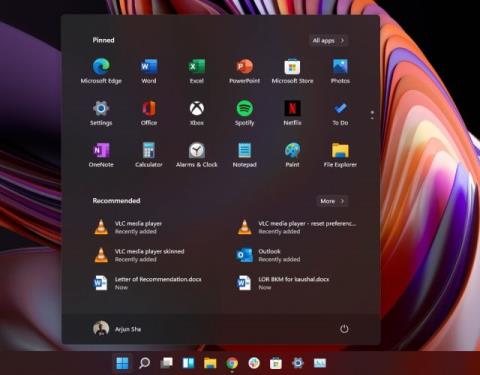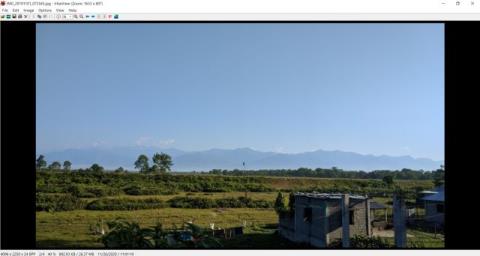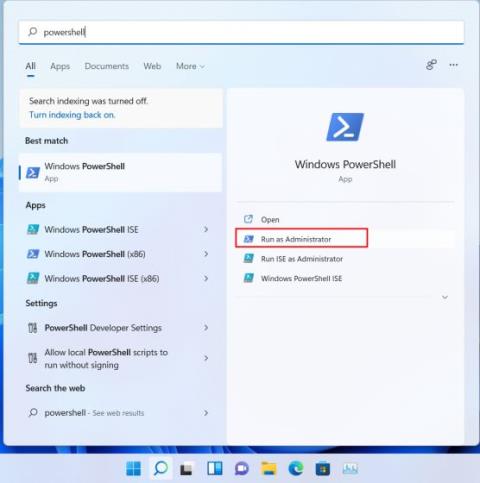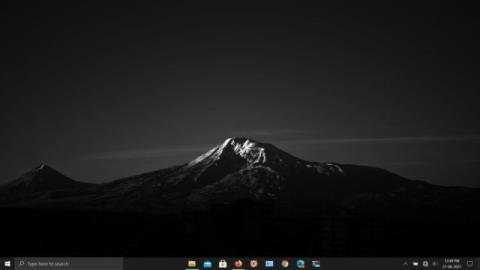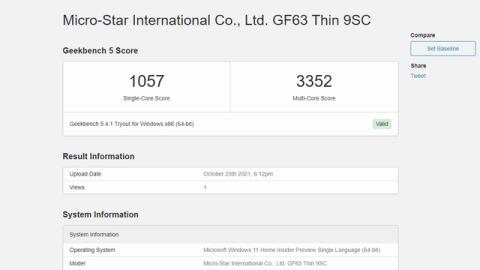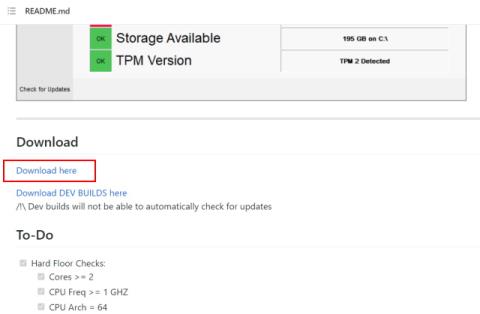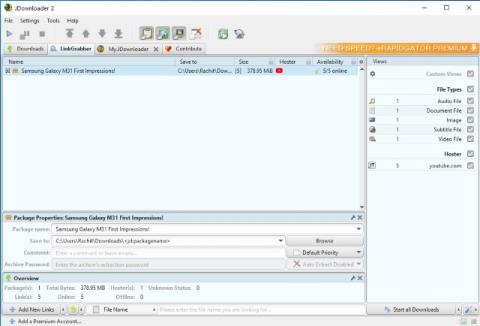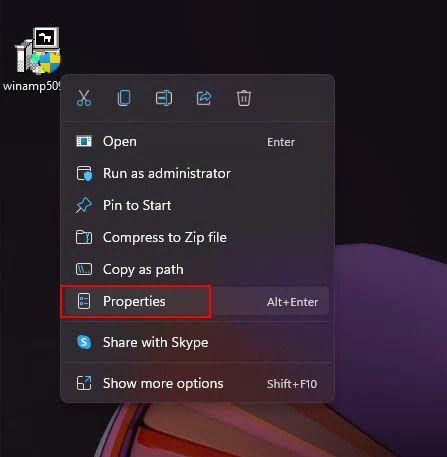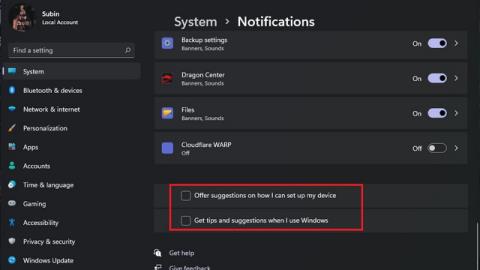Windows 11 PCで古いコンテキストメニューを取り戻す方法
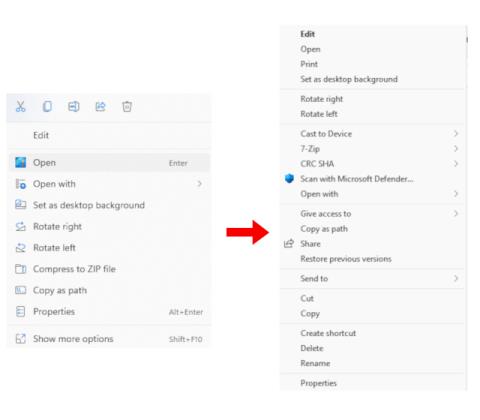
Windows 11 で古いコンテキスト メニューを元に戻す 2 つの簡単な方法を次に示します。サードパーティ ツールまたはレジストリ エディターを使用できます。
今は 2022 年ですが、まだブラウザーを使用してインターネットからファイルをダウンロードしている場合は、石器時代に戻った方がよいでしょう。プロセス全体が不器用で壊れているため、ブラウザを使用してファイルをダウンロードする必要があるのは腹立たしいです。まず第一に、ダウンロード速度が良くなく、ダウンロードしたとしても、いつでもダウンロードが中断される可能性があります。そのため、常にダウンロード マネージャーを使用する必要があります。優れたダウンロード マネージャーは、ダウンロード速度を向上させるだけでなく、ダウンロードを一時停止して再開し、複数のダウンロードを並行して実行することもできます。それでは、切り替える時が来ました。今日使用できる Windows 用のベスト 10 のダウンロード マネージャーのリストを以下に示します。
注:リストのダウンロード マネージャーの中には、YouTubeや Vimeo などのプラットフォームからコンテンツをダウンロードできるものがあります。ただし、これらのプラットフォームから商用利用や著作権侵害のためにコンテンツをダウンロードすることは違法です。そのため、これらのツールを使用する前に、これらのツールのプライバシー ポリシーと利用規約を必ずお読みください。
2022 年に Windows に最適なダウンロード マネージャー
このリストでは、10 の最高のアプリを選択しました。以下の目次をクリックすると、全リストを確認できます。目次で特定のアプリの名前をクリックして、特定のアプリにジャンプすることもできます。
目次
1. JDownloader 2
JDownloader は、Windows PC 用に入手できる最高のダウンロード マネージャーの 1 つです。まず、ダウンロード マネージャーはオープン ソースであり、完全に無料で使用できます。広告付きの無料バージョンを提供する有料のダウンロード マネージャーとは異なり、JDownloader を使用すると、広告なしですべてを無料で入手できます。
その機能について言えば、ダウンローダー マネージャーを使用すると、ユーザーはダウンロードの開始、停止、または一時停止、帯域幅制限の設定、アーカイブの自動抽出などを行うことができます。このアプリの他のお気に入りの機能には、複数のファイルのダウンロード、Vimeo や YouTube などの人気のあるコンテンツ サイトのサポート、アドオンのサポートなどがあります。

JDownloader はすでに強力なダウンロード マネージャーですが、300 を超えるプラグインのセットを使用することで、さらに機能が豊富で強力なものにすることができます。たとえば、私のお気に入りのプラグインの 1 つは、met が ダウンロードをスケジュールできるようにするスケジューラ プラグインです。巨大なファイルをダウンロードするときはいつでも、最高の速度が得られる夜にダウンロードするようにスケジュールします。
JDownloader のスケジューリング機能により、ダウンロードの開始と停止を覚えておく必要がなくなりました。これは氷山の一角にすぎず、必要に応じて JD の機能を強化できます。ご覧のとおり、JDownloader は Windows 用の非常に有能なダウンロード マネージャーであり、ぜひ試してみてください。
長所:
短所:
訪問: ウェブサイト(無料)
プロのヒント:アプリをインストールするときは、無料のウイルス対策ソフトウェアのインストールを拒否することを忘れないでください。
2. インターネット ダウンロード マネージャー
IDM としても知られる Internet Download Manager は、おそらく Windows 用の最も人気のあるダウンロード マネージャーの 1 つです。Internet Download Manager の最大の機能であり、おそらく USP である点は、主要なブラウザーすべてと簡単に統合できることです。IDM がすべてのダウンロード リンクを正確にインターセプトして、ブラウザの組み込みダウンローダーではなくサービスを使用してファイルを簡単にダウンロードできることに、いまだに驚いています。
これにより、すべてのダウンロードが自動的にキャプチャされるため、意識的にダウンロード マネージャーを使用する必要がある余分な手順が削除されます。他のダウンロード マネージャーもこれを行いますが、インターネット ダウンロード マネージャーほど優れたものはありません。

IDM のその他の機能には、ダウンロードを一時停止および再開する機能、複数のファイルを並行してダウンロードするためのサポート、ダウンロード速度の高速化などがあります。IDM には、ダウンロードを高速化するインテリジェントな動的ファイル セグメンテーションと安全なマルチパート ダウンロード テクノロジを備えたスマート ダウンロード ロジック アクセラレータが付属しています。これにより、ダウンロードの途中で PC がクラッシュした場合でも、IDM は最初からやり直すことなくダウンロードを再開できます。
Internet Download Manager は、プロキシ サーバー、FTP および HTTP プロトコル、ファイアウォール、リダイレクト、Cookie、承認、オーディオおよびビデオ コンテンツの処理などもサポートしています。最も強力なダウンロード マネージャーの 1 つであり、ぜひ試してみてください。
長所:
短所:
アクセス: Web サイト(30 日間無料トライアル、29.95 ドル)
3.忍者ダウンロードマネージャー
Ninja Download Manager は、私の最もお気に入りの Windows 用ダウンロード マネージャー アプリの1 つです。まず第一に、このアプリはおそらく最も見栄えの良いダウンロード マネージャーです。つまり、このリストの残りのダウンロード マネージャーは機能しますが、デザイン賞を受賞するものはありません。Ninja Download Manager は市場に新しく登場したため、開発者は最新のものを作成する機会があり、まさにそれを行いました。
アプリは最新の Windows 10 アプリのように見え、目障りなほど目立ちません。その見た目を乗り越えると、Ninja Download Manager が最高かつ最速のダウンロード マネージャーの 1 つであることがわかります。

このソフトウェアは複数の同時接続を使用します。これにより、基本的にファイル全体が異なるチャンクに分割され、異なるサーバー ポイントを使用して異なるチャンクがダウンロードされるため、ダウンロード速度が飛躍的に速くなります。ダウンロードの一時停止と再開、ダウンロードのスケジュール設定、複数のダウンロード、ダウンロードのキューイングなどのその他の機能もここにあります.
NDM の私のお気に入りの機能の 1 つは、ファイルが最初から最後までダウンロードされるようにするシーケンシャル ダウンロード機能です。これにより、完了前でもダウンロードをプレビューできます。ファイル全体のダウンロードに時間とデータを浪費する前に、ファイルの品質が良いかどうかを確認できるため、大きなビデオファイルをダウンロードする際に非常に便利です。私は NDM が大好きで、Windows 用の優れたダウンロード マネージャーを探している人にはこれを強くお勧めします。
長所:
短所:
アクセス: ウェブサイト($19)
4.無料ダウンロードマネージャー
Free Download Manager または FDM は、非常に強力な Windows 用のオープンソース ダウンロード マネージャーです。FDM は、このリストの他のダウンロード マネージャーと同様に、ダウンロード ファイルを異なる部分に分割し、それらの部分を同時にダウンロードすることにより、ダウンロード速度を高速化します。また、ダウンロードが突然中断された場合でも、ダウンロードの一時停止と再開をサポートします。
FDM のユニークな機能の 1 つは、トレント ファイルのサポートです。これは、非常に便利な場合があります。また、ダウンロードに帯域幅を割り当てることができる帯域幅管理機能も気に入っています。これにより、速度を損なうことなくウェブを閲覧できます。FDM は、このリストで最も見栄えの良いダウンロード マネージャーの 1 つでもあり、モダンでクリーンな UI がとても気に入っています。

とは言っても、Free Download Manager の私のお気に入りの機能は、スマートなファイル管理とスケジューラ システムです。FDM を使用すると、ダウンロードしたファイルをタイプ別に簡単に整理できます。そのため、すべてのファイルはダウンロード前でも整理されています。FDM を使用すると、すべてのビデオ、ゲーム、音楽のダウンロードがそれぞれのフォルダーに送信されます。
私は FDM の使用が大好きで、市場で最もお気に入りのダウンロード マネージャーの 1 つです。広告なしで完全に無料で使用できるという事実は、これをさらに優れたものにします. Windows 用の無料で強力なダウンロード マネージャーをお探しの場合は、ぜひお試しください。
長所:
短所:
訪問: ウェブサイト(無料)
5.イーグルゲット
EagleGet は無料のオールインワン ダウンロード マネージャーで、Chrome、IE、Firefox、Opera に統合でき、HTTP、HTTPS、FTP、MMS、および RTSP プロトコルをサポートします。これが意味することは、ソフトウェアが上記のブラウザからのダウンロード リンクを自動的にキャッチできるため、問題なくファイルをダウンロードできるということです。
このリストの他のダウンロード マネージャーと同様に、EagleGet は高度なマルチスレッド テクノロジを使用して接続を高速化し、ダウンロードを高速化します。また、複数のダウンロード、ダウンロードの一時停止と再開、ダウンロードの優先順位の調整、帯域幅の割り当てなど、他のすべての機能もサポートしています.

EagleGet の優れた機能の 1 つは、ビルトインのマルウェア チェッカーとファイル整合性検証機能です。この機能は、ウイルス攻撃からユーザーを保護すると同時に、ダウンロードしたファイルが本物でオリジナルであることを保証します。このソフトウェアは完全に無料でダウンロードして使用できますが、広告を表示することに同意するか、このソフトウェアを使用している他のユーザーと帯域幅を共有する必要があります。
ある意味では、ファイルをダウンロードできるようにするために帯域幅を共有する必要がある torrent と同じように機能します。ここで読んだ内容が気に入った場合は、下のリンクをクリックして EagleGet をダウンロードしてください。
長所:
短所:
訪問: ウェブサイト(無料)
6.uGet
uGet は、完全に無料で使用できる Windows 用のもう 1 つのオープン ソース ダウンロード マネージャーです。ファイル分割を使用してダウンロード速度を向上させるマルチ接続ダウンロード、ファイル キューイングによるバッチ ダウンロード、ダウンロードを最初から開始せずにダウンロードを再開および一時停止する機能などの機能を提供します。uGet で気に入っていることの 1 つは、その外観です。
アプリは、インストールされているオペレーティング システムの配色とアイコンに基づいて、その外観を自動的に調整します。通常の明るいテーマと暗いテーマとは別に、uGet にはさまざまなハイブリッド テーマも付属しており、このアプリを他のアプリとは一線を画しています。

アプリのその他の機能には、コピーされたダウンロード リンクがないかクリップボードを監視し、それらのファイルをダウンロードするかどうかを尋ねるクリップボード マネージャー、Chrome、Firefox、Chromium、Opera、および Vivaldi とのブラウザー統合、および複数のサポートが含まれます。とりわけプロトコルをミラーリングします。
過去に uGet を使用したことがありますが、そのユーザー インターフェイスがとても気に入っています。ダウンロード速度も素晴らしく、アプリは宣伝どおりに機能します。これは、Windows 用の無料で広告のないダウンロード マネージャーを探している人にとっては良い選択肢です。
長所:
短所:
訪問: ウェブサイト(無料)
7. エクストリーム ダウンロード マネージャー
Xtreme Download Manager は、Windows で利用できる最も古いダウンロード マネージャーの 1 つであり、優れた機能を発揮します。このアプリは、YouTube、Dailymotion、Facebook、Vimeo、Google Video、およびその他の 1000 以上の Web サイトを含むほとんどの主要なビデオ プラットフォームのリンク解析をサポートしているため、ビデオ コンテンツのダウンロードの処理に最適です。これは、動画のダウンロードにのみ適しているという意味ではありません。
それどころか、このリストにある他のすべてのダウンロード マネージャーと同様に、Xtreme ダウンロード マネージャーはすべてのファイル タイプで動作します。そうは言っても、ビデオファイルをダウンロードするのに最適です。XDM の私のお気に入りの機能の 1 つは、個々のビデオへのリンクを入力しなくても、YouTube からプレイリスト全体をダウンロードできることです。

このアプリは、Google Chrome、Mozilla Firefox Quantum、Opera、Vivaldi、その他の Chromium および Firefox ベースのブラウザーともシームレスに統合されます。Xtreme Download Manager のその他の機能には、ダウンロードの一時停止と再開、組み込みのスマート スケジューラを使用したダウンロード時間のスケジューリング、帯域幅割り当ての管理に役立つ速度リミッター、プロキシ サーバーのサポート、認証アルゴリズムなどがあります。ご覧のとおり、XDM は強力なダウンロード マネージャーであり、このリストに掲載する価値があります。
長所:
短所:
訪問: ウェブサイト(無料)
8.アリア2
このリストに含まれる他のダウンロード マネージャーとは異なり、aria2 はコマンドライン ダウンロード ユーティリティです。HTTP/HTTPS、FTP、SFTP、BitTorrent、Metalink をサポートしています。aria2 の便利な機能の 1 つは、複数のソースからファイルをダウンロードできることです。DHT、PEX、暗号化、マグネット URI、Web シーディング、選択的ダウンロード、ローカル ピア検出、UDP トラッカーなどの機能を備えた本格的な BitTorrent クライアントとして aria2 を使用することもできます。わずか 4 MB の aria2 は軽量のダウンロード マネージャーであり、コマンド ライン インターフェースに慣れている場合は確認する必要があります。

長所:
短所:
訪問: ウェブサイト(無料)
9. インターネット ダウンロード アクセラレータ
Internet Download Accelerator は、ブラウザーを使用してファイルをダウンロードするときに人々が直面する 3 つの最大の問題を解決することを目的とした、Windows 用の優れたダウンロード マネージャー プログラムです。ダウンロード速度、壊れたダウンロードを再開する機能、およびダウンロードしたファイルの管理。このリストの他のダウンロード マネージャーと同様に、Internet Download Accelerator は、ダウンロードするファイルを複数の部分に分割し、これらの部分を同時にダウンロードすることで、ダウンロード速度を向上させます。
 また、HTTP、HTTPS、および FTP サーバーからの壊れたダウンロードを再開します。また、IDA は、Internet Explorer、Chrome、Firefox、Mozilla、Opera、Netscape、Safari、Yandex.Browser、Vivaldi などの主要なブラウザと統合して、シームレスなダウンロード エクスペリエンスを提供します。上記のダウンロード マネージャーのいずれもニーズを満たしていない場合は、これを試してみてください。
また、HTTP、HTTPS、および FTP サーバーからの壊れたダウンロードを再開します。また、IDA は、Internet Explorer、Chrome、Firefox、Mozilla、Opera、Netscape、Safari、Yandex.Browser、Vivaldi などの主要なブラウザと統合して、シームレスなダウンロード エクスペリエンスを提供します。上記のダウンロード マネージャーのいずれもニーズを満たしていない場合は、これを試してみてください。
長所:
短所:
アクセス: ウェブサイト(無料、$9.95)
10.無料の高速ダウンローダー
リストの最後の Windows 用ダウンロード マネージャー アプリは Free Rapid Downloader です。これは、すべての重要な機能を備えた非常に優れたダウンロード マネージャーです。 これは、Rapidshare、Youtube、Facebook、Picasa、およびMega などの新しいファイル共有サービスを含むその他のファイル共有サービスからのファイルのダウンロードをサポートする、使いやすい Java ダウンローダーです。Rapidshare や Mega などのファイル共有サービスからファイルをダウンロードできる機能は、このアプリの優れた機能の 1 つです。
 アプリのその他の機能には、複数のサービスからの同時ダウンロードのサポート、プロキシ リストを使用したファイルのダウンロード、ビデオまたは画像のストリーミングのサポート、スマート クリップボードの監視などがあります。ファイル共有 Web サイトから大量のファイルをダウンロードする場合、これが最適なダウンロード マネージャーです。
アプリのその他の機能には、複数のサービスからの同時ダウンロードのサポート、プロキシ リストを使用したファイルのダウンロード、ビデオまたは画像のストリーミングのサポート、スマート クリップボードの監視などがあります。ファイル共有 Web サイトから大量のファイルをダウンロードする場合、これが最適なダウンロード マネージャーです。
長所:
短所:
訪問: ウェブサイト(無料)
これらの Windows ダウンロード マネージャーを使用してファイルを簡単にダウンロードする
これで、使用できる Windows 用の最適なダウンロード マネージャーのリストは終了です。誰もがダウンロード マネージャーを使用する利点を享受できるように、ここには有料と無料の両方のダウンロード マネージャーが含まれています。リストをチェックして、お気に入りのダウンロード マネージャーを教えてください。また、別のアプリを使いたくない場合は、同様の機能を提供するダウンロード マネージャー Chrome 拡張機能をチェックしてください。彼らはそれほど強力ではありませんが、仕事を成し遂げます。
Windows 11 で古いコンテキスト メニューを元に戻す 2 つの簡単な方法を次に示します。サードパーティ ツールまたはレジストリ エディターを使用できます。
Windows 11 SE は、Microsoft の学生向けの新しいクラウド ファースト オペレーティング システムです。Windows 11 SE と Windows 11 の違いを確認してください。
Windows 11 が Windows 10 および 7 ユーザーへの無料アップグレードになるかどうか疑問に思っていますか? そうですね、確かな証拠が見つかりました。
Microsoft は、今後の Windows 10 Sun Valley (21H2) アップデートで大幅なビジュアル オーバーホールを予定しています。これについて知っておくべきことはすべてここにあります。
Windows 11 Insider Preview ビルド 22000.51 が公開され、Windows 11 の新機能の厳選されたリストが表示されます。リストをチェックしてください。
Windows 用のフォト ビューアー アプリをお探しですか? 2022年に使用できるWindows 10(無料および有料)用の12の最高のフォトビューアーを次に示します.
Windows 11 の膨張を完全に解消し、ジャンクウェア、不要なアプリ、スタブ、宣伝広告、バックグラウンド追跡サービスを削除する方法をご覧ください。
このガイドに従って、Windows 10 で Windows 11 の機能をすぐに入手してください。スナップ レイアウトから中央のタスクバーまで、すべてを網羅しています。
WSA と Bluestacks の比較について知りたいですか? Android 用 Windows サブシステムと Bluestacks の詳細な比較については、こちらをご覧ください。
リストから Windows 10 に最適な動的壁紙を見つけてください。macOS のダイナミックな壁紙からアニメのライブ壁紙まで、このリストのすべてを見つけることができます
以下の方法で、正規の Windows 10 キーを簡単に入手できます。2022 年には、新しい Windows キーをはるかに安い価格で購入することもできます。
MicrosoftのPCヘルスチェックアプリは、このPCはWindows 11を実行できないというエラーを説明していません. そのため、WhyNotWin11 アプリを使用して正確な理由を見つけてください。
ダウンロードを管理し、高速化するダウンロード マネージャーをお探しですか? Windows PC (Windows 10、8、7、および XP) 用の 10 の最高のダウンロード マネージャー (無料および有料) を次に示します。
互換モードを使用すると、Windows 10 および Windows 11 PC で古いソフトウェアを実行できます。不足している OCX または DLL ファイルをインストールする必要はありません。
この記事では、PC を最大限に活用するために今すぐ変更する必要がある Windows 11 の最適な設定をすべて見つけます。